NETGEARSRX5308FVS336GV3的基本安装与配置.docx
《NETGEARSRX5308FVS336GV3的基本安装与配置.docx》由会员分享,可在线阅读,更多相关《NETGEARSRX5308FVS336GV3的基本安装与配置.docx(11页珍藏版)》请在冰豆网上搜索。
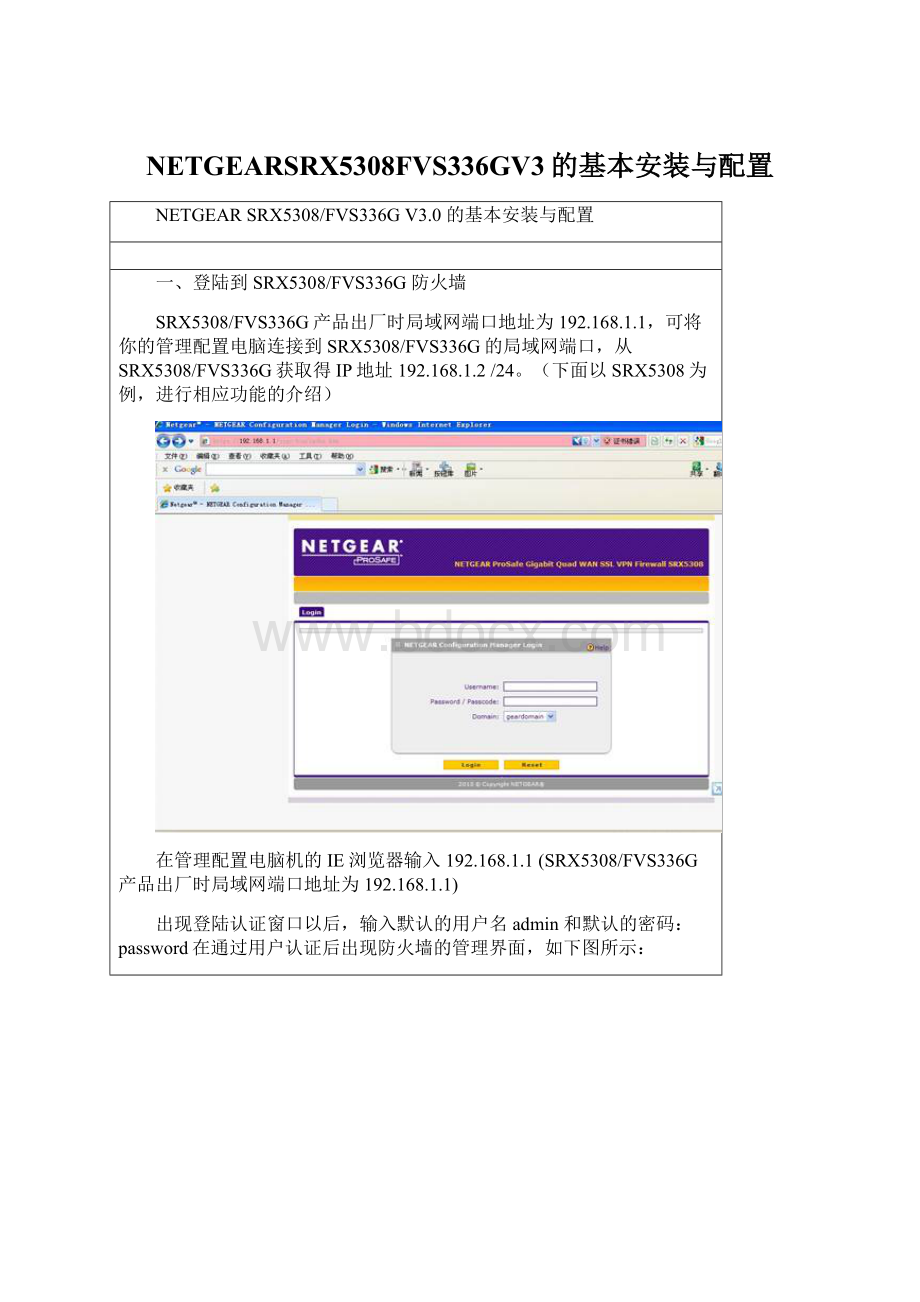
NETGEARSRX5308FVS336GV3的基本安装与配置
NETGEARSRX5308/FVS336GV3.0的基本安装与配置
一、登陆到 SRX5308/FVS336G 防火墙
SRX5308/FVS336G产品出厂时局域网端口地址为192.168.1.1,可将你的管理配置电脑连接到SRX5308/FVS336G的局域网端口,从SRX5308/FVS336G获取得IP地址192.168.1.2/24。
(下面以SRX5308为例,进行相应功能的介绍)
在管理配置电脑机的IE浏览器输入192.168.1.1(SRX5308/FVS336G产品出厂时局域网端口地址为192.168.1.1)
出现登陆认证窗口以后,输入默认的用户名admin和默认的密码:
password在通过用户认证后出现防火墙的管理界面,如下图所示:
二、配置局域网的 IP 地址
SRX5308/FVS336G产品出厂时局域网端口地址为192.168.1.1,可根据用户的网络环境进行修改。
如下图所示:
点击NetworkConfiguration>LANSettings>LANSetup选项,点击Edit按钮,进到LANSetup的设置界面。
点击LANSetup下面的Edit,进到DefaultVlan的选项中设置:
如图上面图所示:
在 LANTCP/IPSetup 的 IPAddress 里面输入新的管理IP地址。
在LANTCP/IPSetup的IPSubnetMask里面输入新的子网掩码。
在DHCP里选择是否需要启用DHCP服务。
DisableDHCPServer:
关闭DHCP服务器。
EnableDHCPServer:
启动DHCP服务器。
在DomainName里输入域名。
在StartingIPAddress里输入DHCP分配的起始地址。
在EndingIPAddress里面输入DHCP分配的结束地址。
在WINSServer里面输入WINS服务器IP地址。
点击Apply按键使配置生效。
注意:
当修改IP后,应检测管理SRX5308/FVS336G的电脑是否获得新的IP地址,并采用新配置的IP地址管理防火墙。
三、更改管理员的密码
用户可以通过admin管理员的身份登陆到SRX5308/FVS336G进行修改密码,点击Users>Users进行设置页面,如下图所示:
点击 Edit 按钮,进入到修改密码的界面:
选中ChecktoEditpassword选项,
EnterYourPassword:
输入原来的管理员密码:
在NewPassword输入新的管理员密码
在ConfirmNewPassword重新输入新的管理员管理
IdleTimeout :
默认为5分钟,即指5分钟内若界面没有人操作,就会自动退出,可根据用户的要求设置
点击 Apply 应用即可。
四、对防火墙产品进行软件升级
SRX5308/FVS336G最新软件版本在中文网站技术支持里面下载,如SRX5308的技术支持地址为:
FVS336G的技术支持页面为:
点击“Administrator“菜单下面的“RouterUpgrade”,可对SRX5308进行软件升级,升级完毕后需对设备进行硬件复位即可。
图7:
路由器升级
五、打开 SRX5308 的远程管理功能
可打开SRX5308的远程管理配置功能,则互联网上的用户可通过SRX5308的广域网端口的公网地址对设备进行远程管理和配置,点”Administrator”菜单下面的”RemoteManagement”,出现如下页面。
AllowSecureHTTPManagement?
选中YES,并在PortNumber端口上改上需要远程管理的端口号,默认是443。
然后点击Apply即可。
另外,我们还要修改管理员的策略,保证该管理员可以从WAN端口访问,点击Users>Users,找到Admin的管理员选项的Policy,如下图所示。
点击 Policy,进到策略的选项,然后取消“DenyLoginfromWANInterface”选项即可。
图8:
打开远程管理
请将“AllowRemoteManagement”选中YES,并点击”Apply”即可打开远程管理功能。
然后远程用户保通过https:
//x.x.x.x:
8080进行访问,其中x.x.x.x代表此防火墙的广域网端口公网地址。
可在”Monitoring”菜单下面的”RouterStatus”页面中进行查看。
若需要修改管理防火墙里的端口,可在PortNumber填入端口号并点击”Apply”即可。
六、WAN 模式设置(配置双链路负载均衡)
在 WANMode 里的PortMode里面,可以设置WAN1和WAN2的关系,如要实现双链路的负载均衡即在这里设置,如图9:
WAN1和WAN2的模式有Auto-RolloverusingWANport,LoadBalancing和UseonlysingleWANport。
∙Auto-Rollover 指自动切换WAN1和WAN2,可以将WAN1和WAN2其中1个端口定义为主端口,当主端口断了以后自动切换到另一个,起到链路备份的作用。
∙LoadBalancing指负载均衡,设置为该模式时WAN1和WAN2同时使用,局域网用户数据分别从WAN1和WAN2连接到外网,若任一链路断开,另一链路将继续使用,起到负载均衡和链路备份的作用。
∙UseonlysingleWANport是WAN1和WAN2单独使用,只有一条链路时选择该模式即可。
七、添加静态路由
在NetworkConfiguration>Routing管理菜单中,点击add添加静态路由,如下图所示:
∙RouteName:
输入静态路由的名字,用于识别静态路由的名字和方便管理;
∙Active:
定义该路由是否Active 或 Inactive,选中即是 active 状态。
当一个路由添加到该 inactive 状态,它将显示在列表中,但并不应用到路由器上,该静态路由将迟一点才启用。
这主要是用于当你汪加了一个暂时未连接的网络,该路由却已启用了,因此,若你已连接上该目标网络,即把 active选中即可。
∙Private:
如果路由器启用了 RIP 协议,该选项决定此静态路由是否与其它路由器共享,如果选中了,该静态路由将不通过 RIP 协议广播出去.
∙DestinationIPAddress:
该处输入目标主机或目标网络;
∙IPSubnetMask:
输入目标主要或目标网络的子网掩码
∙Interface:
这里选择物理网络接口(WAN1,WAN2,DMZ或LAN),即该目标网络是通过哪个网络接口出去的。
∙GatewayIPAddress:
路由到下一个目标主机或目标网络的下一跳网关IP地址
∙Metric:
定义该路由的优先级,可选择输入2~15之间,如果有多条路由指向同一目标地址,Metric值最低的将被优先选择。